图文演示怎么安装win10
- 分类:Win10 教程 回答于: 2021年01月16日 08:00:36
由于win10系统的功能比较齐全而且好用,不少网友打算升级自己的系统,重装win10。不过很多新手小白不清楚怎么安装win10系统。下面小编就给大家演示下安装win10系统教程。
具体步骤如下:
1、首先退出电脑上所有的安全软件,避免被拦截。然后去小白系统官网下载小白三步装机版软件并打开,默认会推荐我们安装 Windows 10,点击立即重装。

2、接下来软件会直接下载系统,只需要耐心等候。
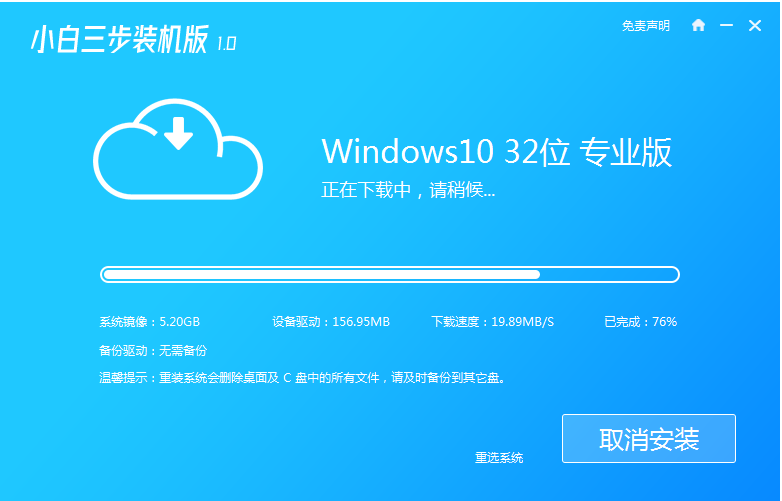
3、下载完成后会自动帮助我们部署当前下载的系统。
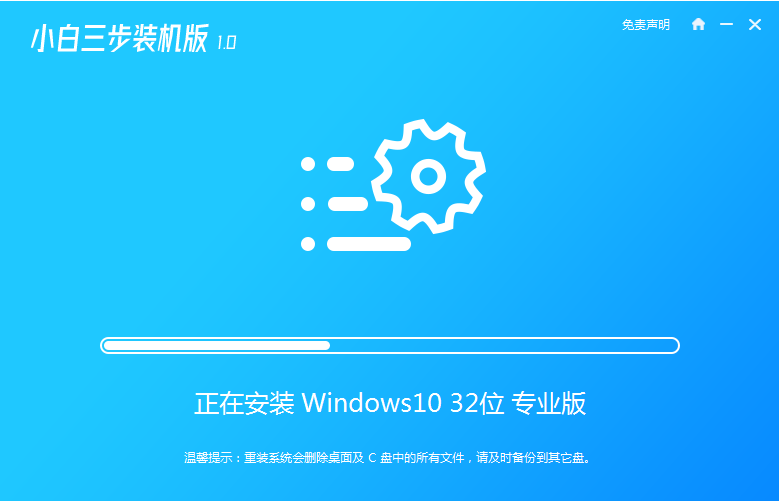
4、部署完成后,选择立即重启。
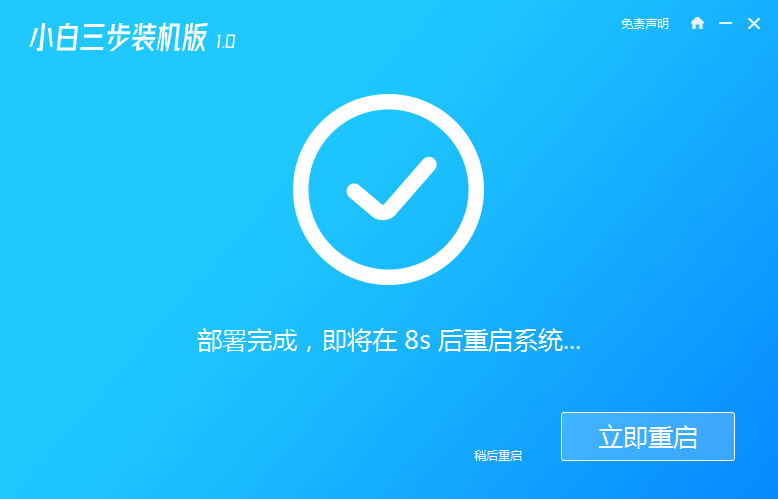
5、重启后选择xiaobai pe-msdn 第二项,然后按回车进入 Windows PE 系统。
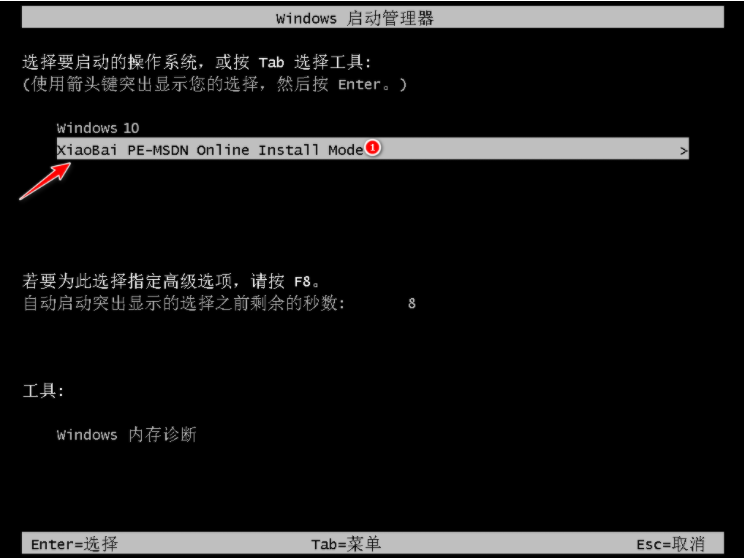
6、在 PE 系统中,软件会自动帮助我们重装,重装完后直接重启电脑。

7、选择 Windows 10 系统,然后点击下一步进入。
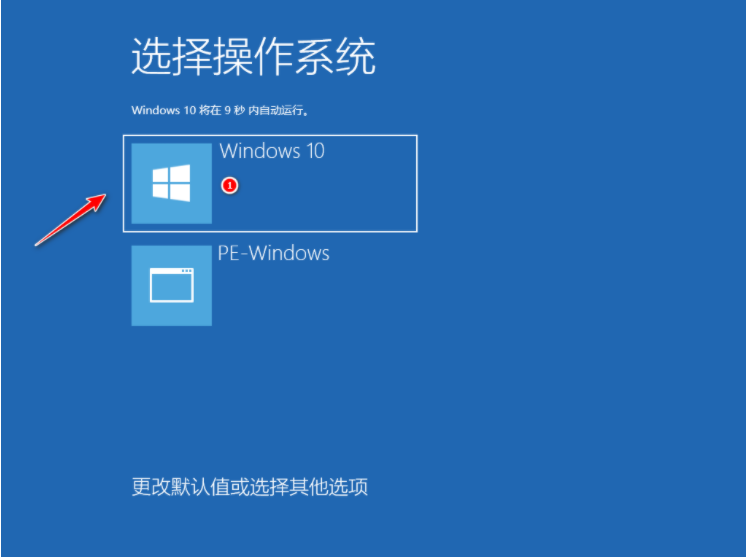
8、经过一段时间,Windows 10 系统就能正常安装成功。

以上便是通过小白三步装机版工具安装win10教程,希望能帮到大家。
 有用
26
有用
26


 小白系统
小白系统


 1000
1000 1000
1000 1000
1000 1000
1000 1000
1000 1000
1000 1000
1000 1000
1000 1000
1000 1000
1000猜您喜欢
- windows10更新重装的方法是什么..2022/12/16
- 研习win10如何关闭快速启动2019/03/15
- 电脑在线重装系统win102022/08/20
- 微软官网win10系统正版安装方法图解..2017/10/16
- win10命令提示符重启电脑的详细教程..2021/08/24
- 苹果电脑怎么安装win10系统详细步骤..2021/04/02
相关推荐
- win10系统修复工具重装win10教程..2021/07/23
- 电脑win10一键重装系统教程2023/03/12
- registry,小编教你registry关闭方法..2018/09/01
- 简单的一键重装win10系统教程..2021/05/11
- 详解电脑如何重装系统win102022/12/20
- 手把手教你win10家庭版升级专业版系统..2020/05/11

















